Ở bài viết trước mình đã hướng dẫn các bạn cách tạo một website trên localhost. Tiếp theo bài viết trước bài viết lần này mình sẽ hướng dẫn các bạn cách cấu hình title, số lượng bài viết show ra trang chủ, tạo liên kết thân thiện và quản lý template wordpress.
Sau khi đăng nhập vào website wordpress các bạn chọn Setting -> General các bạn sẽ chỉnh theo hướng dẫn theo hình dưới đây:
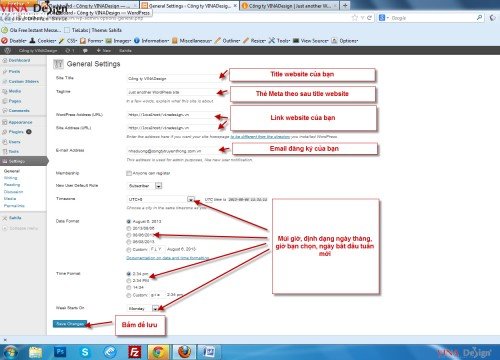
Sau khi chỉnh xong General bạn tiếp tục chọn Setting -> Reading và bạn sẽ tùy chỉnh cho số lượng bài viết bạn muốn show ra trang chủ và các catelogy hoặc bạn có thể chọn một trang mà bạn đã làm để hiển thị trang chủ như sau:
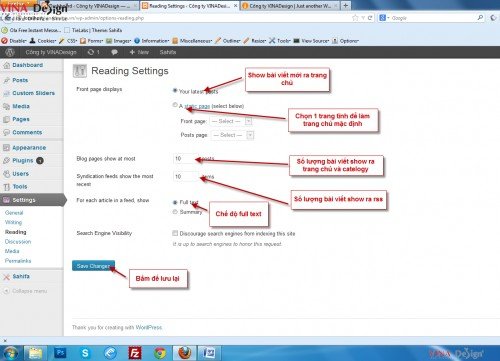
Sau khi chỉnh xong phần Reading bạn tiếp tục chọn Setting -> Permalinks để tạo link thân thiện cho website với mẫu như sau:
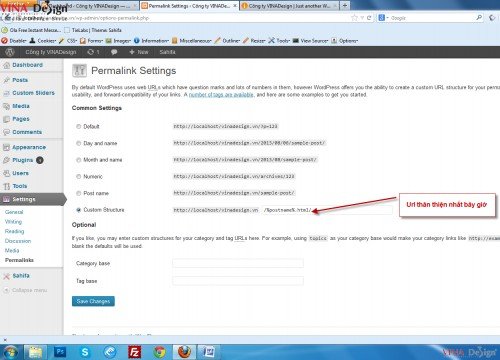
Url thân thiện nhất bây giờ và được Google đánh giá cao như sau: http://vinadesign.vn/url.html vậy nên ở đây mình để: http://tendomain/%postname%.html/ để tạo link thân thiện cho website.
Sau khi tạo xong link thân thiện cho website bạn có thể ra ngoài website xem thử link url của mình vừa tạo bằng cách các bạn vào phần Posts -> Add New để posts thử một bài viết. Ở đây mình posts demo cho các bạn một bài làm demo có url như sau:
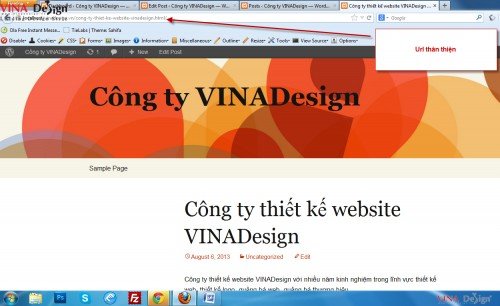
Vì ở đây mình xài trên localhost nên mới có chữ localhost/vinadesign.vn/url.html
Vậy là xong phần cấu hình xong title, meta website, show bài viết ra trang chủ và catelogy, và chỉnh xong url thân thiện của website.
Tiếp theo mình sẽ hướng dẫn các bạn quản lý template của website wordpress.
Quản lý template của website wordpress chẳng qua cũng là việc bạn thích template nào và bạn chọn là template mặc định của website bạn.
Trong wordpress có rất nhiều template free cũng như template trả phí. Mình khuyên các bạn nên bỏ chút phí ra bảo đảm an toàn cho website của bạn.
Sau đây là quá trình cài đặt template cho website của bạn:
Trước tiên bạn vào phần Appearance -> Themes -> Install Themes: Ở đây bạn có thể chọn các cách cài đặt Themes khác nhau: bạn có thể Search Themes bạn thích xong rồi cài hoặc bạn có thể chọn Upload từ máy lên nếu như bạn đã có Themes sẵn ở máy tính ở đây mình chọn cách Upload từ máy có hình như sau:
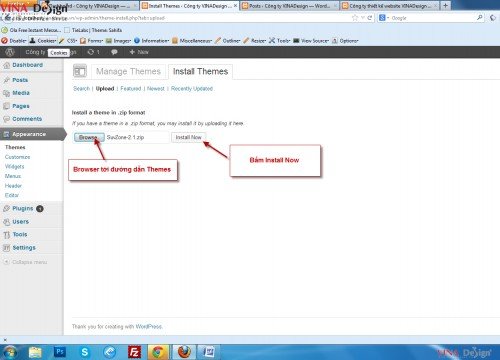
Sau khi bạn bấm nút Install Now thì quá trình cài Themes mới bắt đầu cài đặt và sau khoảng vài giây màn hình trình duyệt của bạn sẽ hiển thị như sau:
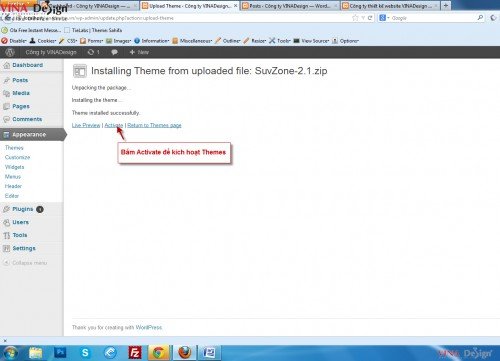
Và bạn chỉ cần bấm Activate để kích hoạt Themes vậy là quá trình cài template cho wordpress đã xong.
Bạn muốn tùy chỉnh giao diện website theo ý muốn của bạn thì bạn có thể chọn Appearance -> Tên Themes Options bạn click chuột vào đó để tùy chỉnh cho template của bạn.
Trong phần Appearance có rất nhiều tùy chỉnh cho website của bạn tùy theo bạn muốn chỉnh như thế nào nó bao gồm:
+ Themes: Quản lý template (đổi giao diện website)
+ Customize: Tùy chỉnh cho bạn giúp bạn xem trước được giao diện website
+ Widgets: Phần này là phần tùy chỉnh menu bên trái hay bên phải ngay cả dưới footer tùy theo ý thích của bạn.
+ Themes Options: Tùy chọn sẵn có trong Themes (Tùy chọn có sẵn trong template).
+ Backgroud: Background mặc định tùy theo sở thích của bạn muốn.
+ Editor: Phần này đặc biệt hơn chút vì nó quản lý hết tất cả những file trong Themes mà bạn cài đặt bao gồm: header, footer, function, comment, ...và còn nhiều file khác.
Vậy là mình đã hướng dẫn xong các bạn cách chỉnh title, meta website, show bài viết ra trang chủ và catelogy, chỉnh link thân thiện và cài đặt template cho website.
Ở bài viết sau mình sẽ hướng dẫn các bạn cách tạo menu website, cài các plugin cần thiết cho website và tùy chỉnh Css cho website của bạn.
Hẹn gặp lại các bạn ở bài viết sau.
Cảm ơn các bạn đã xem qua.
Tin nổi bật Tự học thiết kế web



